Здесь мы собрали вопросы, которые часто интересуют людей, которые решились на самостоятельный ремонт. Поисковые выдачи не дадут соврать: самый популярный способ диагностировать проблемы с видео и ненадолго вернуть чипсет к жизни — это прогрев.
1. Как определить, какой именно чип мне греть?
Самый действенный вариант — погуглить. Скорее всего, на вашу модель уже вышло несколько статей или видеороликов про его неисправности. Обычно и на форумах уже есть ответы на этот вопрос
Графический чип:
- ОС загружается до конца, но работает очень медленно, «крашится» изображение
- Изображение на экран выдается с видимыми искажениями, разноцветными полосами (артефактами).
- Экран начинает мигать или заливается белой «пеленой»
Чип южного моста:
- В ноутбуке не определяется оптический привод и/или жесткий диск
- Лихорадит клавиатуру или вовсе не работает.
- Ноутбук включается, но зависает на экране производителя
- Ноутбук ощутимо сильнее греется в районе южного моста
Специально для Вас: AirPods стали тише: почему тихо работает
Как «правильно» прогреть, «зажарить» северный мост или видеокарту в ноутбуке Asus K70AB K50AF K50AB
Чип северного моста:
- Дефекты, артефакты на мониторе, нет изображения.
- Зависает и выключается при играх или просмотре видео высокой четкости
- Не устанавливается драйвер на видерочипсет
Как это выглядит?
2. Можно ли это сделать в домашних условиях?
Сделать это в домашних условиях можно и даже нужно. Во-первых, никаких специальных инструментов для этого не потребуется — всё, что потребуется можно купить в обычных магазинах, а разместиться на обычном кухонном столе. Во-вторых, это значительная экономия средств и денег — диагностика подобного рода неисправностей в сервисе стоит порядка 1000 рублей . При этом не секрет, что большинство мастеров за неё берут, как за полноценный ремонт, а это уже целых 3-5 тысяч рублей. Квалифицированный специалист знает и сообщает своим клиентам, что подобная операция годится только для диагностики.
Стоит учесть, что для прогрева чипа всё же потребуются минимальные навыки и кое-какой опыт. Если вы хотя бы один раз самостоятельно разбирали ноутбук — можете приниматься за дело, этого будет достаточно. Но учтите, что такого рода диагностика может окончательно похоронить вашу материнскую плату.
3. Какой фен можно купить?
Можем порекомендовать модель Kolner KHG 2000W. На это есть несколько объективных причин:
- Цена: это бюджетный вариант. Стоимость в магазинах ~ 1000-1200 рублей.
- Насадки: в комплекте идут различные насадки.
- Регулировка температуры: данная модель имеет регулировку температуры
Специально для Вас: Xiaomi Troubleshooting: медленная зарядка на смартфонах Redmi 4

4. Какой температуры выставлять фен?
В сети много написано по поводу того, на какую температуру стоит выставлять строительный фен.
Прогрев видеокарты паяльным феном
Копирование информации с сайта mirdostupa.ru запрещено. Источник: https://mirdostupa.ru/10-glavnyx-sovetov-dlya-progreva-chipa-videokarty-stroitelnym-fenom/
Оптимальной всё же считается температура в 250 градусов
Не забудьте удалить остатки термопасты с кристалла видеочипа перед началом процедуры
5. Сколько по времени греть чип феном?
На тематических форумах, как всегда, разброс просто громадный. Некоторые диагносты умудряются греть чип в течение 2-3 минут. Встречаются и «рекордсмены», которые умудряются жарить чип 10 или даже 15 минут. Если вы проделываете эту процедуру в первый раз, то лучше ограничиться 20-40 секундами . Помните — лучше «недогреть», чем перегреть
6. На каком расстоянии держать фен?
Если мы используем температуру 250 градусов — начинать лучше с расстояния, как минимум 7-8 см — не стоит резко «жарить» чипсет. На таком расстоянии продержать секунд 15-20. После чего постепенно приближаем фен к плате и водим на расстоянии 2-3 см еще около 10-15 секунд.
Специально для Вас: Cколько стоит айфон 11 в России: без рекламы
7. Нужна ли фольга чтобы греть чип?
Чтобы прогреть чип, помимо фена, нам понадобиться фольга — она будет защищать остальную плату. Многие мастера греют «на ходу», не утруждая себя в дополнительной защите — в Youtube много таких видео. Мы всё-таки рекомендуем спрятать остальные элементы:

8. Сколько проработает прогретый чип?
От 5 минут до одного года. Такой большой разброс обусловлен качеством проделанной работы, моделью северного (южного) моста, количеством микротрещин между чипом и кристаллом.
Результат прогрева
9. Изображение не появилось. Почему не помог прогрев чипа?
Стоит заметить, что данная операция вовсе не гарантирует восстановление работоспособности материнской платы. Почему прогрев мог не сработать?:
- Окончательно спалили чип (передержали фен)
- Проблема не в видеочипе (проверить кабель, прозвонить разъем)
- Неправильная сборка после прогрева (неверно установлены планки оперативной памяти, требуется сброс BIOS, вытащить батарейку)
10. Можно ли подогреть чип зажигалкой?
Ни в коем случае не стоит этого делать — температура пламени зажигалки начинается от 800 градусов. Таким образом, спалить чип будет проще простого.
Источник: mirdostupa.ru
Какую температуру процессора, видеокарты и других комплектующих можно считать нормальной

Поскольку скорость процессоров и видеокарт неуклонно увеличивается, вместе с ней растут и рабочие температуры данных компонентов. Возникает вопрос: какую температуру можно считать нормальной, а при какой пора начинать волноваться и что-то предпринять для улучшения охлаждения компьютерных компонентов?
Оглавление показать
- Сводная таблица максимальных диапазонов температур
- Почему компьютерные компоненты нагреваются?
- Какая максимальная температура процессоров и видеокарт?
- Видеокарты
- Насколько горячими могут быть остальные компьютерные компоненты?
- Более горячие компоненты
- Почему можно (или нельзя) использовать чип при высоких температурах
- Советы по борьбе с нагревом компонентов
В таблице ниже показаны максимально допустимые температуры разных компонентов компьютера. Однако, в реальности всё не так просто. Следует посмотреть внутрь системного блока, найти причины нагрева компонентов, понять последствия перегрева и решить, что делать дальше.
Сводная таблица максимальных диапазонов температур
Прежде чем начинать искать причины нагрева разных компонентов потребительских компьютеров, давайте посмотрим на их примерные максимально допустимые температуры.
Источник: trashexpert.ru
Допустимая температура процессора, видеокарты и других компонентов


Внутренние элементы системного блока – процессор, видеокарты, жесткие диски и прочие выходят из строя при перегреве, что должно быть очевидно для любого пользователя компьютера. Чем выше требуется производительность системы, тем сильнее они нагружаются и разогреваются, доходя до пиковых значений. За охлаждение элементов компьютера отвечают охлаждающие системы, в том числе всевозможные кулеры. Если компоненты все равно перегреваются, это чревато последствиями.
Проверить температуру элементов компьютера можно сотнями различных программ: AIDA, HWMonitor и другими. При проверке пользователь увидит значения температур процессора, видеокарты, жесткого диска и других компонентов. Сами по себе эти цифры мало о чем говорят, и в рамках данной статьи мы рассмотрим, какие допустимые температуры нагрева элементов компьютера.
Рабочие температуры компонентов компьютера
Каждый элемент компьютера имеет свой предел рабочей температуры, который может также меняться, в зависимости от конкретной модели. Приведем средние цифры нагрева основных компонентов компьютера:
- Материнская плата. Реже всего перегревается материнская плата, а именно речь идет о чипе на ней. Стандартной рабочей температурой компонента можно считать 35-45 градусов по Цельсию. В редких ситуациях она поднимается до 55 градусов, но такая ситуация возможна на производительных решениях, когда установлены две видеокарты и запущена ресурсоемкая задача. При стандартной работе компьютера с браузером, файлами и офисными приложениями температура чипа материнской платы находится на уровне до 40 градусов по Цельсию.
- Процессор. Разобраться с нормальной температурой процессоров сложнее всего. Можно выделить несколько точек, средних для большинства процессоров:
- До 50 градусов по Цельсию. Нормальная рабочая температура процессора при средней нагрузке;
- До 65 градусов по Цельсию. Рабочая температура процессора в производительных играх, редакторах видео и в других требовательных к ресурсам приложениях;
- От 65 до 80 градусов по Цельсию. Температура процессора, близкая к критической. Если CPU нагревается до такой температуры, следует проверить систему охлаждения. На температуре выше 70 градусов по Цельсию уже может начаться троттлинг, иначе говоря, процессор начнет намерено пропускать такты, из-за чего компьютер будет подтормаживать.
- Выше 80 градусов по Цельсию. При такой температуре процессора лучше срочно закрыть все ресурсоемкие задачи, поскольку может сработать система защиты, что приведет к перезагрузке компьютера.
Стоит отметить, что хорошее охлаждение процессора напрямую влияет на его производительность. При низкой температуре процессор лучше справляется с поставленной задачей. Если имеет место перегрев процессора, первым делом следует поменять термопасту.

Стоит отметить, что выше приведены температуры основных компонентов компьютера. При этом не стоит забывать, что они сильно зависят от самой температуры внутри системного блока, которую померить с помощью программ не получится. Важно, чтобы горячий воздух, который накапливается в корпусе, мог быстро выходить из него, для этого устанавливается несколько кулеров, работающих на выдув воздуха.
Симптомы перегрева компьютера
Если компьютер работает без сбоев, то нет и необходимости беспокоиться о перегревах. О том, что один или несколько компонентов перегреваются, говорят следующие симптомы:
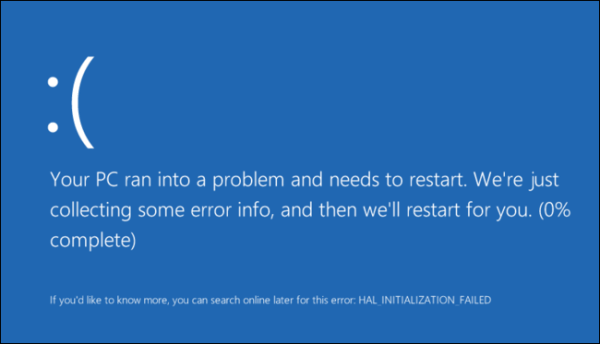
- Компьютер перезагружается. Чаще всего это свидетельствует о перегреве центрального процессора;
- Производительные программы закрываются самопроизвольно;
- Компьютер выключается сам по себе. Это свидетельствует о перегреве блока питания или материнской платы;
- Синий экран смерти (BSOD). Точно определить какой из компонентов перегревается, помогает код ошибки, отображенный на экране;
Важно отметить, что не всегда при озвученных выше симптомах проблема в перегреве компонентов.
Что делать, если перегреваются элементы компьютера
Главными охлаждающими компонентами внутренностей компьютера являются кулеры. Но если они не справляются со своей задачей и элементы PC перегреваются, рекомендуется:
Если советы выше не помогают избавиться от постоянного перегрева компьютера, нужно задуматься об установке более эффективной системы охлаждения.
Источник: okeygeek.ru